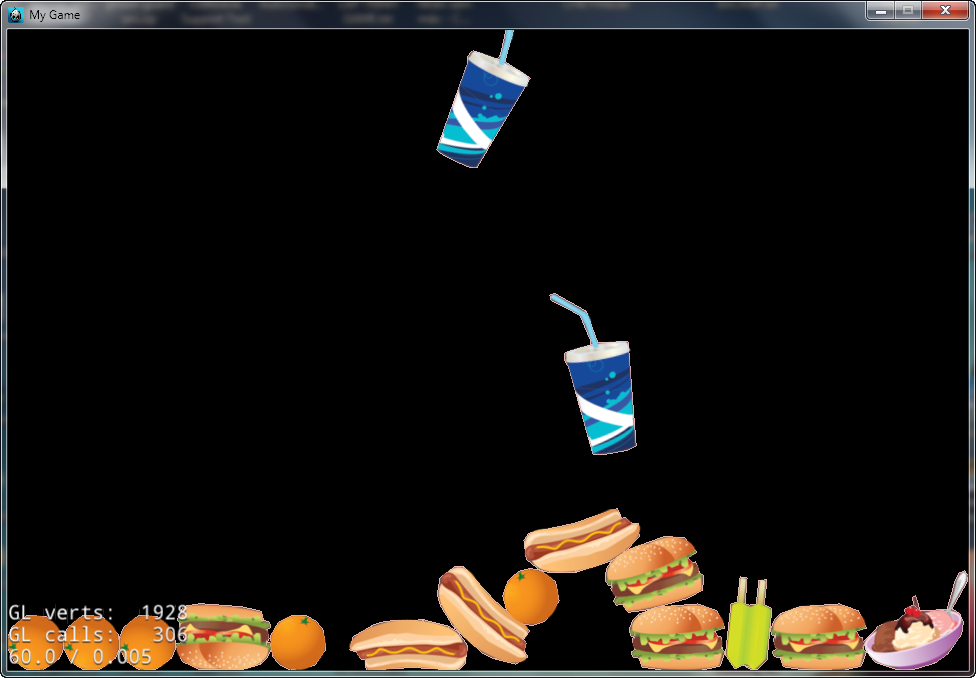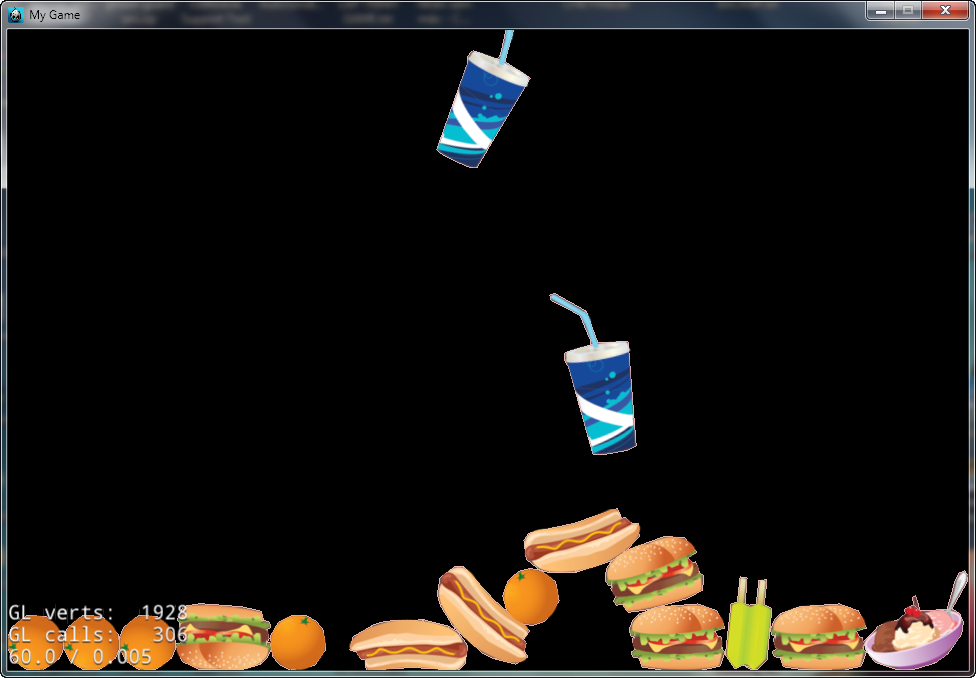
Hi, tất cả!
Ở mấy bài trước ( 15-16 gì đó) chúng ta đã cùng nhau nghiên cứu về cách sử dụng Box2D để tạo môi trường vật lý trong Game 2D. Trong bài đó, đối tượng của chúng ta chỉ là một quả bóng hình tròn bán kính R, nên việc đặt body cho nó là quá dễ dàng. Vậy còn đối với những đối tượng có hình dáng bất kỳ thì sao ( chỉ xét những vật tĩnh, ko xét animation nhé) ? Làm thế nào để đặt body cho chúng. Đó sẽ chính là nội dung trong bài hôm nay của chúng ta.
Trong bài này chúng ta sẽ buộc phải sử dụng 2 công cụ PhysicsEditor và TexturePacker ( có thể sử dụng ShoeBox, hoặc SpritePacker để thay thế nếu TexturePacker crack bị lỗi - Win 64 của mình ko bị lỗi sau crack, 32 thì dính chưởng : ((
Đồng thời bạn cũng sẽ được cung cấp 1 bộ thư viện để phân tích file ảnh + file thông số physics được tạo ra bởi 2 phần mềm kể trên. Do đó, hầu như bạn chẳng phải viết code gì nặng nhọc đâu, chỉ việc sử dụng cái thư viện đó để phân tích file nạp vào rồi thiết lập được body ngay. Để hiểu sâu bạn có thể tìm hiểu thư viện đó ( chỉ gồm 1 file .h và .cpp ) sẽ rất có ích nếu bạn có ý định sử dụng Box2D về sau.
Nội dung trong bài gồm các phần sau đây:
+ Sử dụng PhysicsEditor + TexturePacker để thiết kế body cho các đối tượng có hình khối phức tạp
+ Nạp vào game
+ Phương pháp Debug - vẽ khung của đối tượng 1 cách trực quan
+ Test thử
OK, ngắn gọn như vậy thôi, triển nào
À, bài này mình tìm được trên trang codeandweb - trang chủ của PhysicsEditor và TexturePacker
Đây
https://www.codeandweb.com/physicseditor/tutorials
Nhưng chủ yếu là Cocos2D, và các Engine khác ( phân biệt đối xử thật ). Lúc đầu cũng khá hì hụi để tìm code trên Github, nhưng khá cũ. Đành sửa và port sang bản 3.x vậy. Các bạn đọc hết 27 bài trước đây trong Blog này thì mình tin là việc port Code từ 2.x sang 3.x thật dễ dàng. Mình muốn chia sẻ 1 điều là, khi tự mình nghiên cứu tìm tòi cách để làm 1 cái gì đó thì kết quả đạt được sẽ rất ý nghĩa, vui và nhớ lâu hơn.
À, các bạn nhớ ôn lại:
+ Cách Import Box2D ( Cũng như các thư viện khác ) ở bài 15, 23,24
+ Cách khai báo Class mới, cũng ở các bài trên
+ Hãy đọc bài chú ý khi biên dịch cho cả Win + Android ( Side bar bên phải có dấu tam giác to đùng )
B1 - Sử dụng PhysicsEditor + TexturePacker
TexturePacker
Phầm mềm này rất dễ sử dụng, chức năng chính của nó là đóng gói ( pack ) nhiều ảnh đơn thành 1 bức ảnh to + 1 file thông số đi kèm. File ảnh to xuất ra có thể là png hoặc các dạng nén khác. Mục đích là để giảm tải bộ nhớ, dung lượng game, vậy thôi. Đơn giản vô cùng.
Mở chương trình lên, để các thông số mặc định không sửa đổi gì, import ảnh vào thông qua nút + SPrite hoặc + thư mục, trỏ tới THƯ MỤC ẢNH chứa các ảnh sử dụng trong chương trình này. Nhấn Publish, được 2 file, quăng vào Resource của project. Phần này khá đơn giản nên mình ko minh họa bằng hình ảnh nhé.
PhysicsEditor
Mở phần mềm lên, Import hình ảnh vào thông qua nút Open hoặc nút AddSprites, và cũng trỏ vào THƯ MỤC ẢNH ở trên
( quan trọng nhé ).
Bây giờ bạn để ý tới 3 khu vực quan trọng nhất
+ Trái : là các hình ảnh bạn import vào
+ Giữa là khu vực bạn sẽ vẽ, hoặc auto tracer shape cho hình ảnh thông qua các hình tròn, đa giác, nút auto, flip ngay bên dưới nút AddSprites
+ Phải: Thiết lập chế độ xuất ra - Exporter ( Box2D, Engine xx) và các thông số vật lý cơ bản của Box2D ( dynamic, friction, density, bitmask, v..v...). Bạn chọn mục Exporter là
Box2D generic (PLIST) nhé
Lưu ý 1 chút: để tạo shape dạng Polygon, bạn chọn công cụ đa giác, sẽ hiện 1 tam giác đỏ, để thêm đỉnh mới bạn click đúp, rồi kéo các đỉnh khớp với đối tượng
Thực hành luôn, bạn nhấn vào nút Shape Tracer ( nút thứ 3, sau hình đa giác ) nhé sẽ hiện lên bảng Tracer
Bạn để các thông số như hình
Để ý là
+ Thông số Telerance càng cao thì Vertexer càng nhỏ và Shape càng thiếu chính xác, với hình ko quá phức tạp bạn để Vertexes vừa phải thôi nhé. Chỉnh sao sao cái Shape tạo ra ( màu đỏ khớp tương đối với hình ảnh của chúng ta là được).
Sau khi tạo Shape xong cho các ảnh trong này, bạn nhấp chuột vào nút Publish, đặt tên file và chọn nơi lưu là Resource của project
Tuy 2file Plist tạo bởi Physics Editor và TexturePacker khá giống nhau nhưng nội dung chúng lưu khác nhau nhé: 1 thằng lưu thông số hình ảnh, 1 thằng lưu thông số hình khối. Bạn mở 2 file lên để so sách sự khác biệt. Và Physics Editor chỉ tạo ra 1 file Plist, còn TexturePacker tạo ra 2 file là: Plist + ảnh Png ( hoặc dạng khác tùy mình chọn ).
B2 - Nạp vào game + Debug drawing Box2D
Ở bước này, bạn tạo 1 project, giả sử tên là newbox2d chẳng hạn, nhớ Import thư viện Box2D vào theo bài 15, 23,24
Mở thư mục cpp-tests trong thư mục Engine lên, copy các file sau vào Class Project của chúng ta:
+ VisibleRect.h, .cpp theo đường dẫn Q:\ANDROID\Cocos2dx3\tests\cpp-tests\Classes
+ GLES-Render.h, .cpp theo đường dẫn
Q:\ANDROID\Cocos2dx3\tests\cpp-tests\Classes\Box2DTestBed
+ Download và copy 2 file này vào thư mục Class (Tất cả down ở cuối bài)
OK, các bạn không phải làm gì với các file ở trên, vì mình sử dụng chúng làm thư viện hỗ trợ thôi, các bạn thích thì có thể ngó nghiêng qua, không thì thôi, vào phần chính luôn, đó là file HelloWorldScene.h và .cpp
À, các bạn nhớ thêm các class trên vào file. newbox2d.vcxproj trong proj.win32 ( nếu build win )
hoặc trong file Android.MK ( nếu build Apk )
OK, giờ thì tập trung vào file HelloWorldScene.h
Các bạn mở lên, Paste full code sau vào
#ifndef __HELLOWORLD_SCENE_H__
#define __HELLOWORLD_SCENE_H__
// Nhớ include Box2D, và các mở rộng
#include "cocos2d.h"
#include "Box2D/Box2D.h"
#include "GLES-Render.h"
#include "GB2ShapeCache-x.h"
#include "VisibleRect.h"
USING_NS_CC;
class HelloWorld : public cocos2d::Layer
{
public:
static cocos2d::Scene* createScene();
virtual bool init();
void menuCloseCallback(cocos2d::Ref* pSender);
void addNewSpriteWithCoords(Point p); // Tạo đối tượng tại Point xác định
// Touch, nên để cả 3 hàm, mặc dù chỉ dùng 1 hàm thôi
bool onTouchBegan(Touch* touch, Event* event);
void onTouchMoved(Touch* touch, Event* event);
void onTouchEnded(Touch* touch, Event* event);
// Hàm vẽ để Debug khung body của đối tượng, lưu ý: Hàm này chỉ đúng với Engine 3.0,3.1.x nhé, Ai dùng Engine 3.2 RC0 trở lên ( ko xét alpha,beta) thì phải sửa thành.
// virtual void draw(Renderer *renderer, const Mat4 &transform, uint32_t flags) override;
// Kẻo lỗi tùm lum
virtual void draw(Renderer *renderer, const Mat4 &transform, bool transformUpdated) override;
void update(float dt);
CREATE_FUNC(HelloWorld);
private:
// World và đối tượng Debug Draw
b2World* world;
GLESDebugDraw *m_debugDraw;
};
#endif // __HELLOWORLD_SCENE_H__
Giờ thì tới lượt file HelloWorldScene.cpp
Phần Include, thêm code sau
USING_NS_CC;
using namespace std; // Nếu ko dùng namespace này, khai báo string str sẽ lỗi
#define PTM_RATIO 32
Hàm init()
bool HelloWorld::init()
{
if ( !Layer::init() )
{
return false;
}
// Lớp Point đã được thay = Vec2 từ V3.1
Size visibleSize = Director::getInstance()->getVisibleSize();
Vec2 origin = Director::getInstance()->getVisibleOrigin();
setTouchEnabled( true );
Size screenSize = Director::getInstance()->getWinSize();
// Khởi tạo world của Box2D
b2Vec2 gravity;
gravity.Set(0.0f, -10.0f);
bool doSleep = true;
world = new b2World(gravity);
world->SetAllowSleeping(doSleep);
world->SetContinuousPhysics(true);
//-----------DEBUG------------và phải có hàm Draw ở phía dưới nữa
// Debug khung body
m_debugDraw = new GLESDebugDraw( PTM_RATIO );
world->SetDebugDraw(m_debugDraw);
// Các tham số để vẽ, bạn mở dần từng comment ra để thấy sự thay đổi
uint32 flags = 0;
flags += b2Draw::e_shapeBit;
//flags += b2Draw::e_jointBit;
//flags += b2Draw::e_aabbBit;
// flags += b2Draw::e_pairBit;
// flags += b2Draw::e_centerOfMassBit;
m_debugDraw->SetFlags(flags);
//-------------End Debug------------
//Tạo Ground bao quanh màn hình
b2BodyDef groundBodyDef;
groundBodyDef.position.Set(screenSize.width/2/PTM_RATIO,
screenSize.height/2/PTM_RATIO);
b2Body* groundBody = world->CreateBody(&groundBodyDef);
b2PolygonShape groundBox;
// bottom
groundBox.SetAsBox(screenSize.width/2/PTM_RATIO, 0, b2Vec2(0, -screenSize.height/2/PTM_RATIO), 0);
groundBody->CreateFixture(&groundBox, 0);
// top
groundBox.SetAsBox(screenSize.width/2/PTM_RATIO, 0, b2Vec2(0, screenSize.height/2/PTM_RATIO), 0);
groundBody->CreateFixture(&groundBox, 0);
// left
groundBox.SetAsBox(0, screenSize.height/2/PTM_RATIO, b2Vec2(-screenSize.width/2/PTM_RATIO, 0), 0);
groundBody->CreateFixture(&groundBox, 0);
// right
groundBox.SetAsBox(0, screenSize.height/2/PTM_RATIO, b2Vec2(screenSize.width/2/PTM_RATIO, 0), 0);
groundBody->CreateFixture(&groundBox, 0);
//---------------------------------------
// Nạp vào game file hình ảnh đóng gói và thông số của nó tạo bởi TexturePacker
SpriteFrameCache::getInstance()->addSpriteFramesWithFile("INFOR.plist");
auto spriteSheet = SpriteBatchNode::create("INFOR.png");
this->addChild(spriteSheet);
// Nạp vào file thông số hình khối tạo bởi Physics Editor
GB2ShapeCache::sharedGB2ShapeCache()->addShapesWithFile("shapedefs.plist");
// Bắt sự kiện Touch
auto touchListener = EventListenerTouchOneByOne::create();
touchListener->setSwallowTouches(true);
touchListener->onTouchBegan= CC_CALLBACK_2(HelloWorld::onTouchBegan,this);
touchListener->onTouchMoved=CC_CALLBACK_2(HelloWorld::onTouchMoved,this);
touchListener->onTouchEnded=CC_CALLBACK_2(HelloWorld::onTouchEnded,this);
_eventDispatcher->addEventListenerWithSceneGraphPriority(touchListener,this);
// Cập nhật Scene
schedule( schedule_selector(HelloWorld::update) );
return true;
}
3 Hàm Touch
void HelloWorld::onTouchEnded(Touch* touch, Event* event)
{
// Lấy tọa độ điểm touch và tạo ra đối tượng tại tọa độ đó
auto touchPoint = touch->getLocation();
touchPoint = this->convertToNodeSpace(touchPoint);
addNewSpriteWithCoords( touchPoint );
}
bool HelloWorld::onTouchBegan(Touch* touch, Event* event)
{
return true;
}
void HelloWorld::onTouchMoved(Touch* touch, Event* event)
{
}
Hàm addNewSpriteWithCoords
// Chuỗi string lưu tên các file ảnh nằm trong pack
string names[] = {
"hotdog",
"drink",
"icecream",
"icecream2",
"icecream3",
"hamburger",
"orange"
};
void HelloWorld::addNewSpriteWithCoords(Point p)
{
string name = names[rand()%7]; // Random 0-6
// Trả về xâu ký tự ví dụ: "orange.php" - = phương thức c_str()
Sprite *sprite = Sprite::createWithSpriteFrameName((name+".png").c_str());
sprite->setPosition(p);
addChild(sprite);
// Tạo b2BodyDef
b2BodyDef bodyDef;
bodyDef.type = b2_dynamicBody;
bodyDef.position.Set(p.x/PTM_RATIO, p.y/PTM_RATIO);
bodyDef.userData = sprite;
b2Body *body = world->CreateBody(&bodyDef);
// Tạo fixture cho body, bằng cách sử dụng GB2ShapeCache
GB2ShapeCache *sc = GB2ShapeCache::sharedGB2ShapeCache();
sc->addFixturesToBody(body, name.c_str());
sprite->setAnchorPoint(sc->anchorPointForShape(name.c_str())); // Đặt cùng 1 điển neo
}
Hàm update, chỉ việc copy lại ở những bài trước thôi, nếu có thay đổi thì đổi giá trị của
velocityIterations + positionIterations
void HelloWorld::update(float dt)
{
int velocityIterations = 8;
int positionIterations = 1;
world->Step(dt, velocityIterations, positionIterations);
for (b2Body *body = world->GetBodyList(); body != NULL; body = body->GetNext())
if (body->GetUserData())
{
Sprite *sprite = (Sprite *) body->GetUserData();
sprite->setPosition(Point(body->GetPosition().x * PTM_RATIO,body->GetPosition().y * PTM_RATIO));
sprite->setRotation(-1 * CC_RADIANS_TO_DEGREES(body->GetAngle()));
}
world->ClearForces();
world->DrawDebugData();
}
Và đây là hàm Draw để Debug cho Box2D ( V3.0, 3.1 thì như bên dưới ). V3.2 RC0 trở lên thì thay đổi 1 chút ở phần tham số vào
virtual void draw(Renderer *renderer, const Mat4 &transform, uint32_t flags). Các bạn chú ý. Nội dung hàm mình ko giải thích nhé, lấy từ thư viện ra thôi.
void HelloWorld::draw(Renderer *renderer, const Mat4 &transform, bool transformUpdated)
{
GL::enableVertexAttribs( GL::VERTEX_ATTRIB_FLAG_POSITION );
Director* director = Director::getInstance();
CCASSERT(nullptr != director, "Director is null when seting matrix stack");
director->pushMatrix(MATRIX_STACK_TYPE::MATRIX_STACK_MODELVIEW);
world->DrawDebugData();
director->popMatrix(MATRIX_STACK_TYPE::MATRIX_STACK_MODELVIEW);
}
OK rồi đó, Build thử xem cơm cháo thế nào
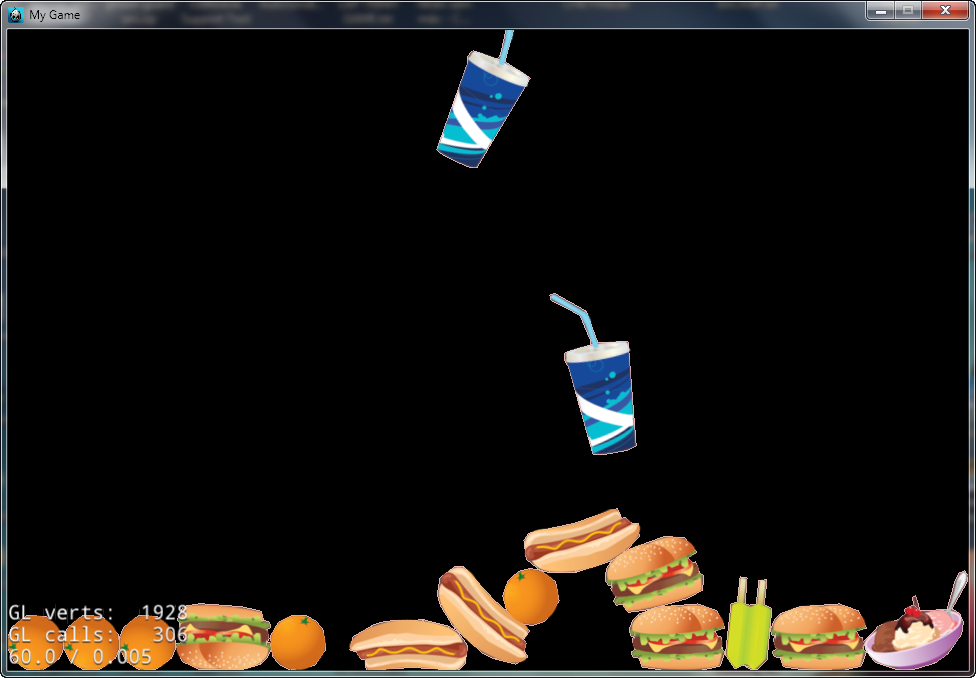
Cũng khá hay phải không nào.
Trong bài này chúng ta đã được nghâm cứu các vấn đề sau:
+ Cách sử dụng Physics Editor và TexturePacker ( có thể = ShoeBox hoặc SpritePacker thay thế )
+ Phân tích body của 1 Sprite phức tạp = thư viện GB2ShapeCache
+ Debug drawing trong Box2D
Mình kết thúc bài này ở đây nhé, chào và hẹn các bạn ở bài sau!